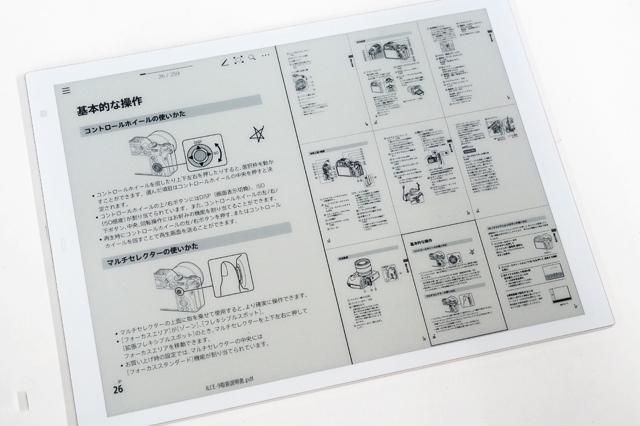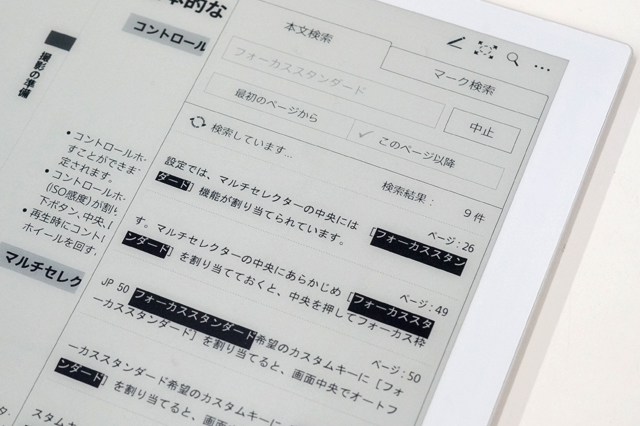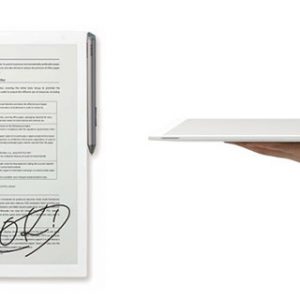紙のように読んだり書いたりできるデジタルペーパー「DPT-RP1」を使ってみよう。(データ共有と便利な使い方)
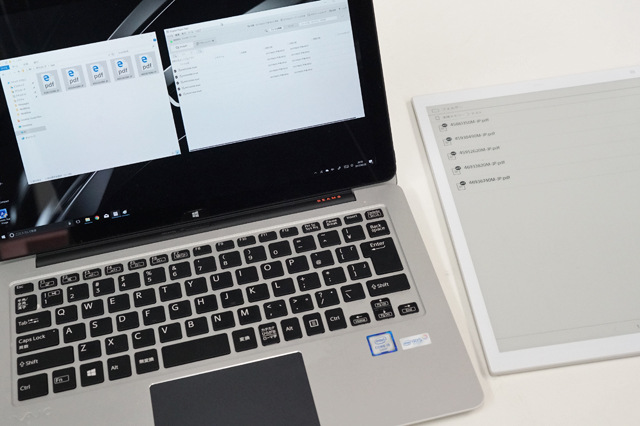
・紙のように読んだり書いたりできるデジタルペーパー「DPT-RP1」を使ってみよう。(外観チェックと初期セットアップ)
・紙のように読んだり書いたりできるデジタルペーパー「DPT-RP1」を使ってみよう。(書き心地とか使い勝手)
の続き。
デジタルペーパー「DPT-RP1」は、ただ単純に”紙”により近づいただけではなくて、”紙”では真似出来ない便利さも兼ね備えているのがミソ。
------------------------
●デジタルペーパーとパソコンでいかにPDFデータを共存しあうのか。
パソコンに、デジタルペーパー専用アプリ「Digital Paper App」がインストールして、デジタルペーパー「DPT-RP1」とペアリングができていれば、USBケーブル、Bluetooth、Wi-Fiの3パターンで、PDFデータをお互いに転送できる。
前モデルの「DPT-S1」では、特に専用のアプリは必要なく単純にUSBケーブルをつないでのデータのやりとりという使い方だったけれど、おかげで大幅に使い勝手が変わっている。
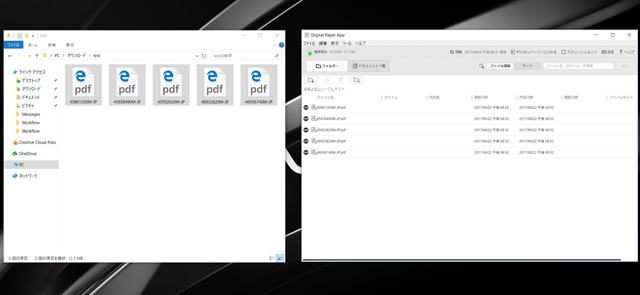
基本、デジタルペーパー専用アプリ「Digital Paper App」(図右側)の中で、好みのフォルダを作ってそこに転送したいPDFデータをドラッグ&ドロップで入れるだけ。
そうすると、例えばWi-Fi(同一ネットワーク内にあること)で、すぐにデジタルペーパー「DPT-RP1」にPDFデータが転送される。
待っても数秒。
ワイヤレスでいともカンタンにPDFデータが共有される。
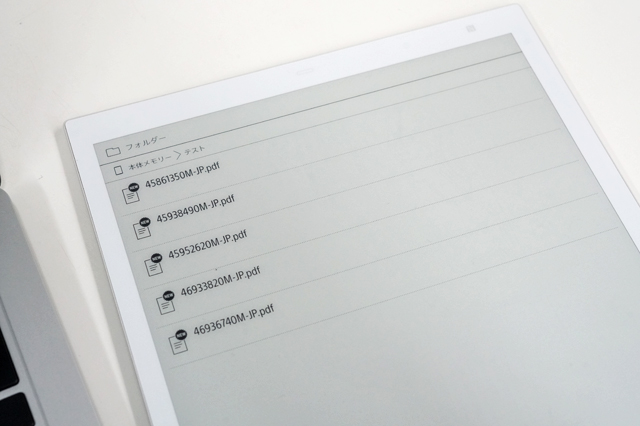
もしくは、任意のフォルダを同期登録しておけば、パソコンで作業をする時に、そこにPDFを保存することで、同じPDFデータがデジタルペーパー「DPT-RP1」にも転送同期。
転送するぞ!という意識なくいつの間にか「DPT-RP1」にPDFデータが蓄積されている。
あともうイッコ便利な使い方として、いつもクラウドサービスを利用しているとして、例えばDropboxやOneDriveのクラウドと同期しているフォルダの中で、「DPT-RP1」と同期させたいフォルダを連携しておけば、PDFの共有管理をしつつ、兼バックアップ用途としても使い方が広がる。
おそらくこれが一番主力の使い方。
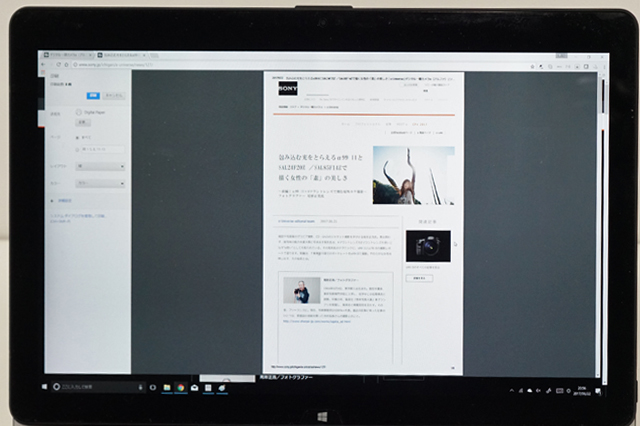
そしてもう一つ、パソコンでExcelやWordでオフィス書類を作ったとして、それを印刷メニューからデジタルペーパーに”印刷”という使い方もできる。
プリンタの送信先に、一般に「PDFに保存」を選べばいいんじゃ?と思うけれど、これだとパソコンのローカルに貯め込むことになる。
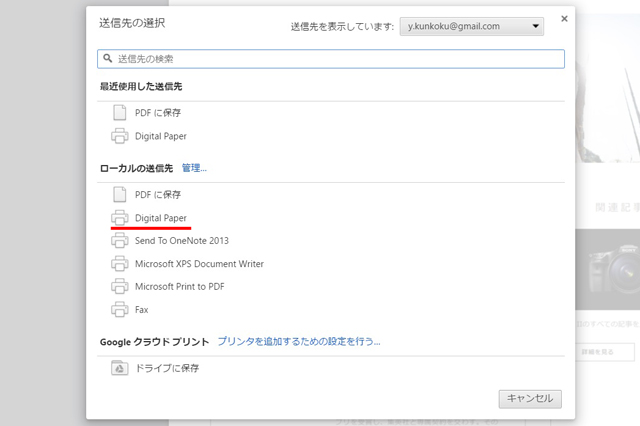
「DigitalPaper」を選ぶと、連携して文書をPDFに変換して、転送までのプロセスが終わるので、使っている動作はまさにプリンタに出力している感覚そのもの。
非常に役に立つのは、パソコンで印刷できるものなら何でも良くて、webブラウザで見ていたページを後からじっくり「DPT-RP1」で見たいぞと思えば、「DigitalPaper」をチョイスして印刷。

印刷開始からこれも数秒後に、デジタルペーパー「DPT-RP1」に”印刷”して転送されたPDFデータが現れる。
もちろんワイヤレスで。
ちなみに、”印刷”した場合本体メモリー内の「Received」フォルダに保存されている。
パソコンで”同期”と”印刷”の2つの作業をするだけで、デジタルペーパー「DPT-RP1」には有用なPDFデータがたくさん蓄積することになる。
------------------------
●デジタルペーパー「DPT-RP1」の便利な使い方。
デジタルペーパー「DPT-RP1」を実戦投入して、かなり便利だと思われる機能をいくつか。
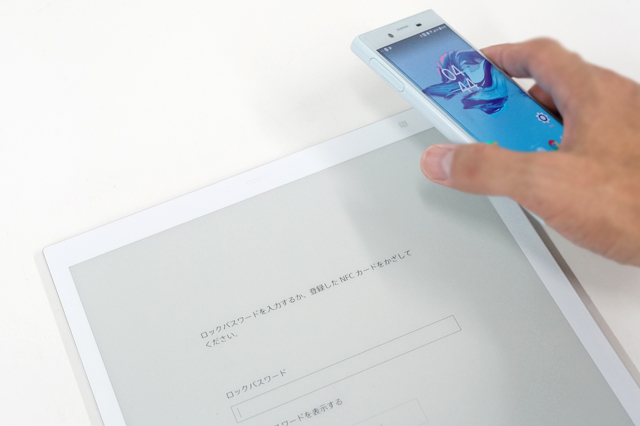
あらかじめ設定しておいた時間が経つと、デジタルペーパー「DPT-RP1」の画面を自動的にロックするので、不意にデータを盗み見られるというリスクを防ぐことができる。
解除するには暗証番号を入力するか、もしくはFeliCaカードや、おサイフケータイ対応のスマホでロック解除といった楽ちんな解除方法も使える。
もちろん最初にパソコンとペアリングしてペアリングした危機感でしかファイルがやりとりできないのも、「DPT-S1」にあったmicroSDカードが廃止されたのも、セキュリティ向上のため。
そして、”紙”にはできない芸当が可能になったのが、2画面表示。
シンプルに「見開き」表示にして本のように読み進めるのはもちろん、2つの文書を並べて表示して見比べたり、、片側のページを参照しながら片側で読み進める、文書を読みながらノートに書き込むといった使い方が強烈に便利。
これは百聞は一見にしかず。動画が非常にわかりやすい。
ひとつは、PDFデータにあるテキストデータから、キーワードで探すというオーソドックス方法。
これはこれで的確。

そして、もう一つが、文書を読みながら「これは重要だね!」とか「ここは後からもう一回読みたいぞ」と思ったら、☆マーク、もしくは*マークを手書きしておく。

すると、このマークを付けたところを検索して見つけ出すことができる。
ブックマークを付けるという動作ではなくて、ペンでマークを書くというまさに”紙”に対する振る舞いがそのまま活かせるところがまさにツボ。
これも動画を見たほうがかなり説得力があるはず。
------------------------
●デジタルペーパーは、仕事のエンターテイメントや!!

単純にタブレットと比較してしまいがちだけれど、情報があふれるパソコンと共有もしくは印刷したデータを、このあくまでも”紙”という存在になりきっているデジタルペーパー「DPT-RP1」で扱えるということ。
しかも、セキュリティを保った上でものすごく楽でカンタンに。
”紙”の究極的な扱いやすさを持ちつつも、アナログにはできないデジタルだからこその閲覧や検索のしやすさを持っているのがデジタルペーパーで、これは使うと確実にハマる。
遊び心のようなエンターテイメント性はまるっきりないけれど、業務のかったるいところが超ド級にシンプルにしかも超便利に扱えるようになって、これは仕事のエンターテイメントって感じ。
誰かに言いたくなるそこはかとない優越感というか近未来感を感じられる。仕事でwwww
実にイイ!これはイイ!
------------------------
●デジタルペーパー「DPT-RP1」とアクセサリー

デジタルペーパー「DPT-RP1」
ソニーストア販売価格:79,800円(税別)

DPT-RP1専用スタイラスペンセット「DPTA-P1」
ソニーストア販売価格:8,800円(税別)
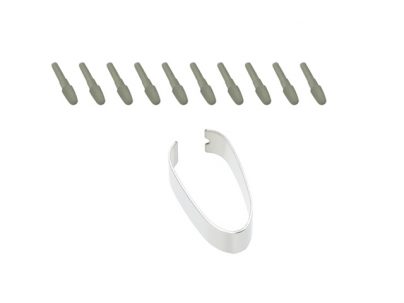
DPT-RP1専用スタイラスペンフェルト替え芯「DPTA-RTF1」
ソニーストア販売価格:2,100円(税別)

DPT-RP1専用スタイラスペンPOM替え芯「DPTA-RTP1」
ソニーストア販売価格:2,100円(税別)
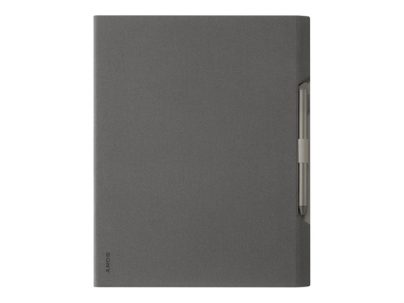
DPT-RP1専用フリップケースタイプケース「DPTA-RC1」
ソニーストア販売価格:8,800円(税別)

デジタルペーパー用ACアダプター「AC-UUD12」
ソニーストア販売価格:2,100円(税別)
・週刊アスキーが電子書籍化されたから、いろんなガジェットで読んでみようw
・自分の手持ちの本をPDF化してSonyTabletを電子本として楽しむ。
---------------------
●ソニーストア 直営店舗(銀座・札幌・名古屋・大阪・福岡天神)

※ソニーストア直営店(銀座・札幌・名古屋・大阪・福岡天神)にて購入の際、ショップコード「2024001」を伝えていただくと当店の実績となります。
ご購入される方はよろしければ是非ともお願い致します。
ソニーショールーム / ソニーストア 銀座
街の中心にある銀座四丁目交差点に面したGINZA PLACE(銀座プレイス)4階~6階。
東京メトロ銀座線・丸の内線・日比谷線「銀座駅」A4出口直結
営業時間:11:00~19:00
ソニーストア 札幌
地下鉄「大通駅」12番出口から徒歩1分。4丁目交差点すぐ
営業時間:11:00~19:00
ソニーストア 名古屋
名古屋市営地下鉄栄駅サカエチカ8番出口。丸栄百貨店南隣
営業時間:11:00~19:00
ソニーストア 大阪
大阪駅/梅田駅から徒歩5分程度。ハービスエント4階
営業時間:11:00~20:00
ソニーストア 福岡天神
西鉄福岡(天神)駅南口から徒歩5分。旧福岡市立中央児童会館
営業時間:12:00~20:00